4-11 购买阿里云ECS云服务器
🖼 所有搭建博客的汇总在这里:Blog全程搭建
🎑简单说明
我用的是Ubuntu22.04镜像
🌁 一般来说,部署到服务器有三种推送模式
1、直接在服务器本地推送
2、在电脑本地推送到服务器,服务器本地建一个钩子自己推送到服务器本地(本文)
3、以github为中心,每次推送到github,服务器定时从github同步项目到本地
🌉其中,我们需要用到一些工具
1、finalshell,初次ssh链接服务器用到的,全平台通用的软件(很方便,包括ftp上传下载文件)
2、宝塔Linux,可以理解为一键安装配置的,便捷操作服务器的一款在线软件(之后操作linux也可以直接在宝塔)
🌺第一步:购买、配置、测试服务器
1、购买服务器
1、在中国备案需要服务器需要服务器在中国大陆,国外地区无法在国内备案
2、买其他服务器也可以,自己选个便宜的就OK,2核2G3M完全够用(推荐阿里云)
活动截止到2026.3.31:https://www.aliyun.com/lowcode/promotion/allinaliyun/99program(这种活动每年都有,各不相同,可以自己找找看)

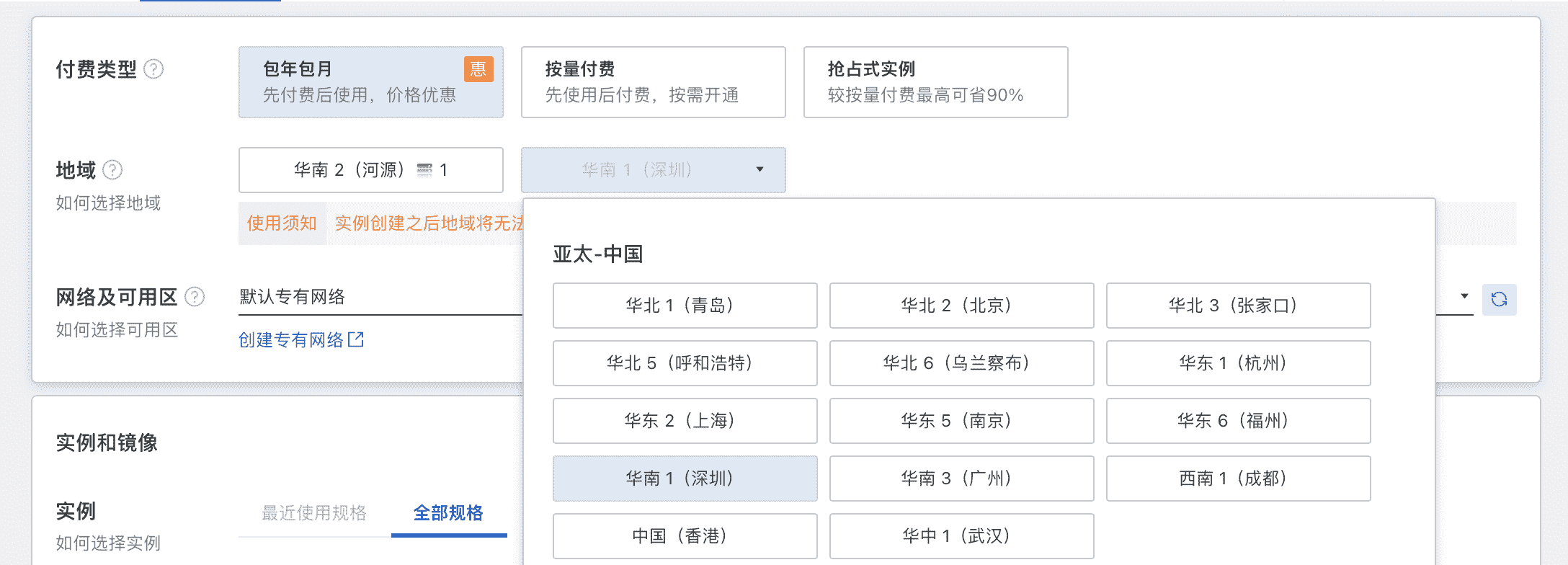
Centos7.9 对于node的支持只到v16,用hexo的时候报错了,所以没用
Centos8.4 可以使用,但是官方已停止服务,所以没用
Centos Stream 9,宝塔Linux不支持,所以没用
相对于Centos,我更熟悉Ubuntu,所以最后用了Ubuntu22.04的镜像



2、配置服务器
设置实例密码,这里的实例指的就是我们的云服务器
进入控制台(一般在右上角头像旁边,或者上面直接搜控制台到控制台首页)—>

点击我的资源里的云服务器ECS进入云服务器ECS控制台—>

进入我们刚购买的ECS实例管理—>
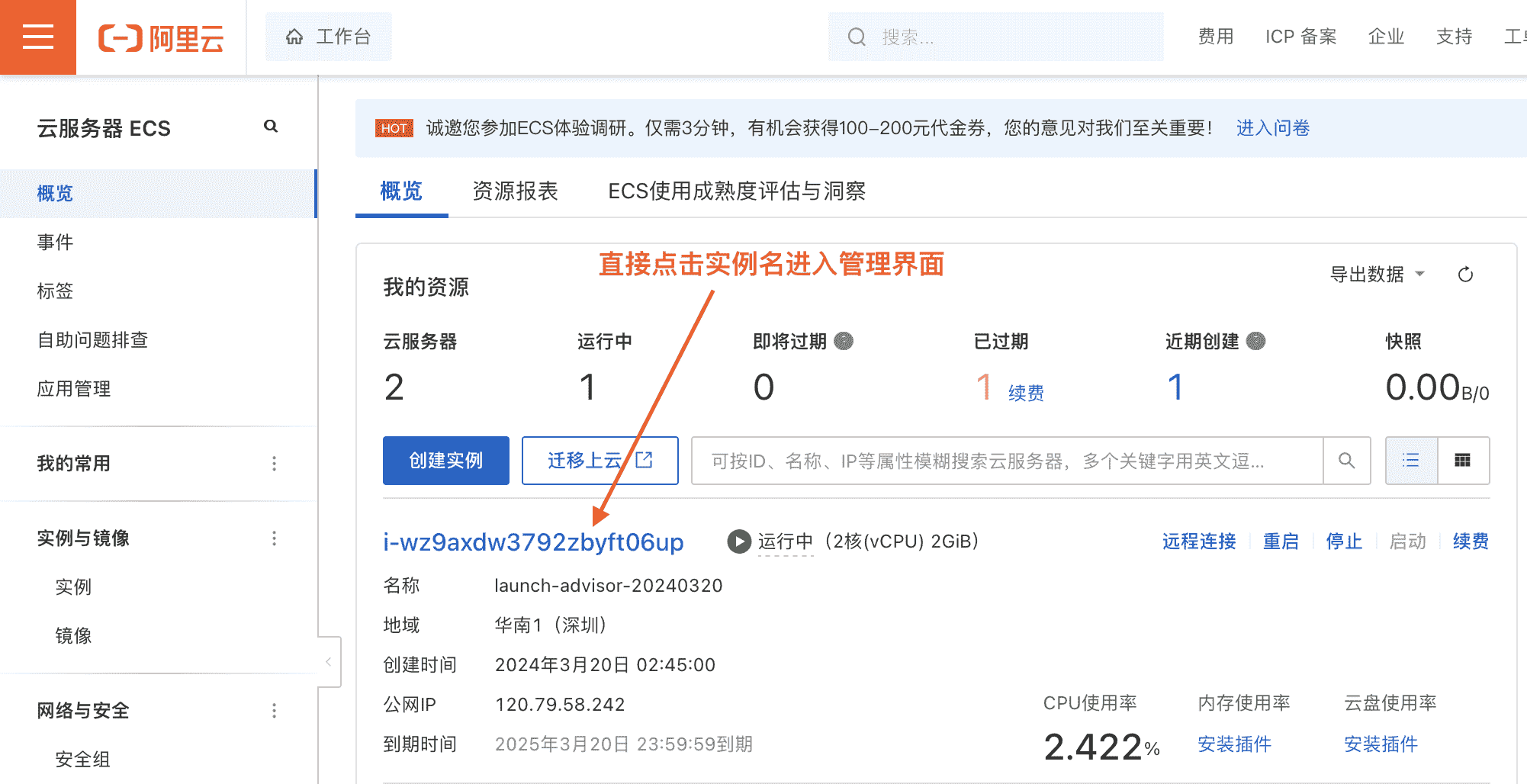
找到重置密码选项—>
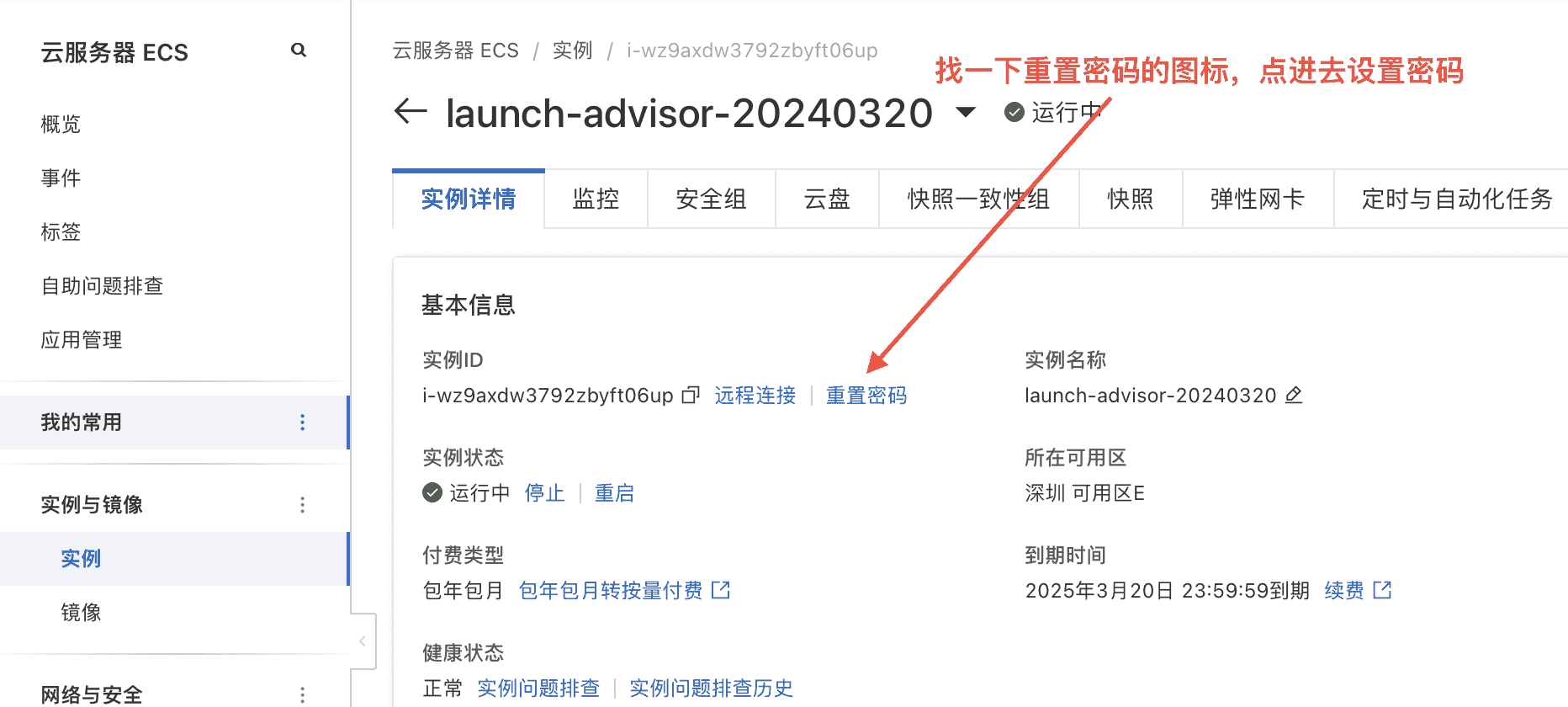
设置后确认
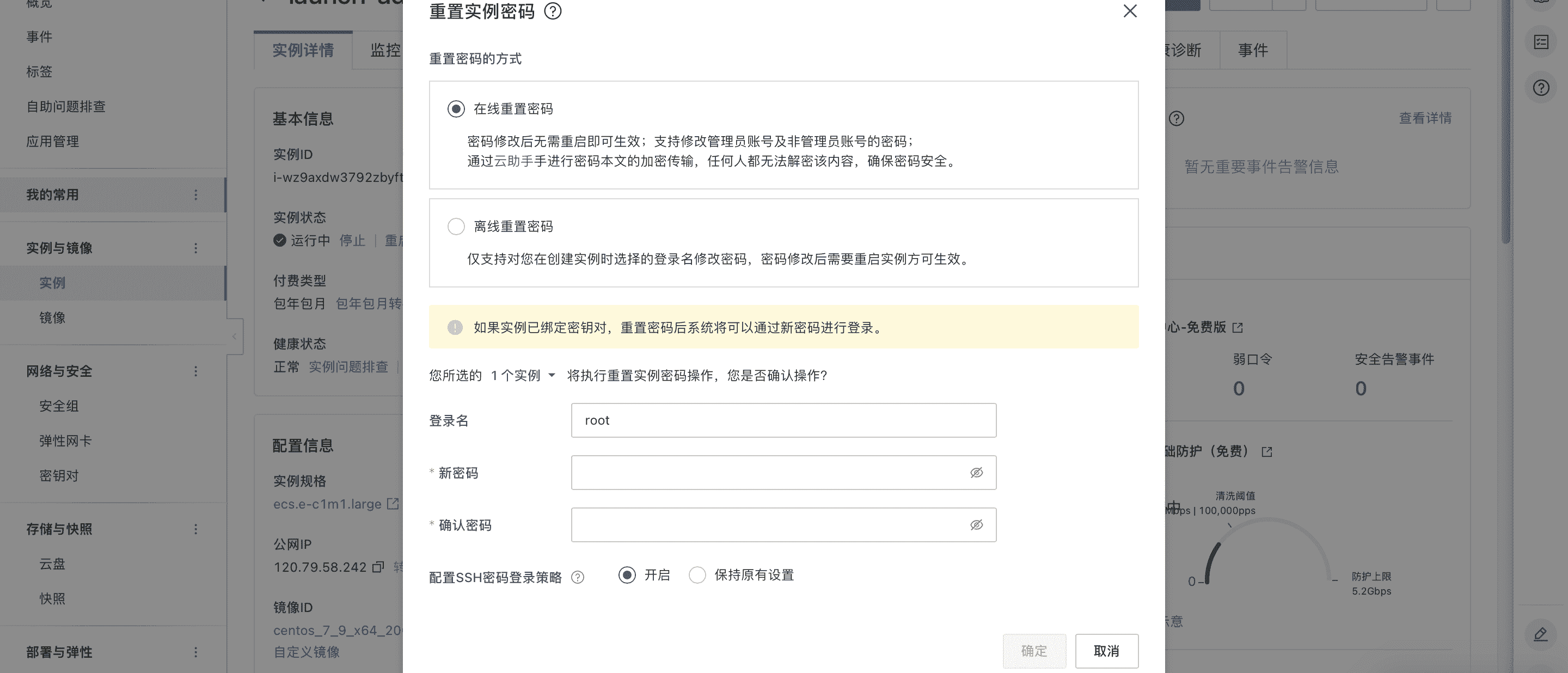
3、测试服务器


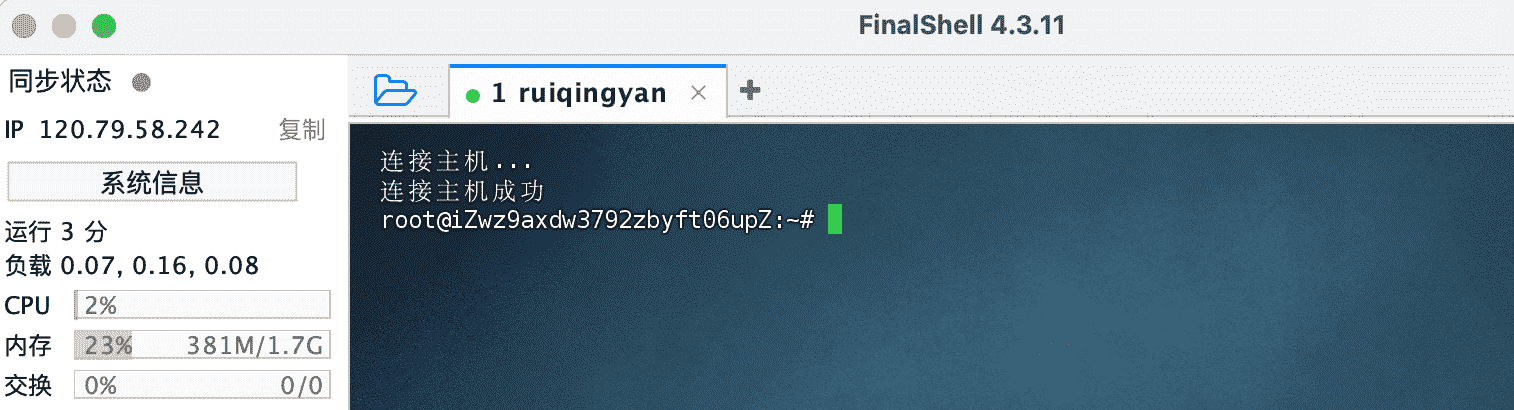
本博客所有文章除特别声明外,均采用 CC BY-NC-SA 4.0 许可协议。转载请注明来自 Ruiqy~!












